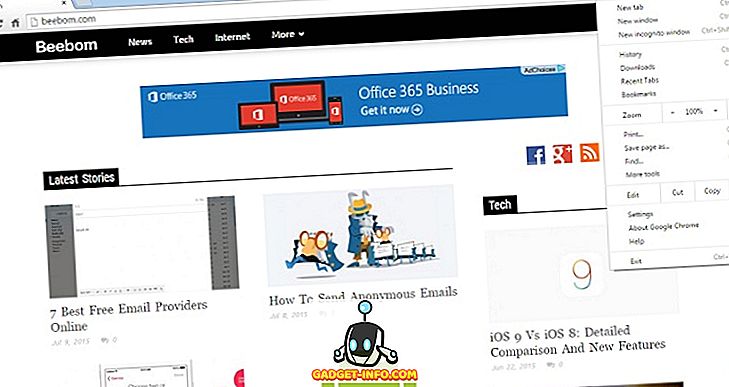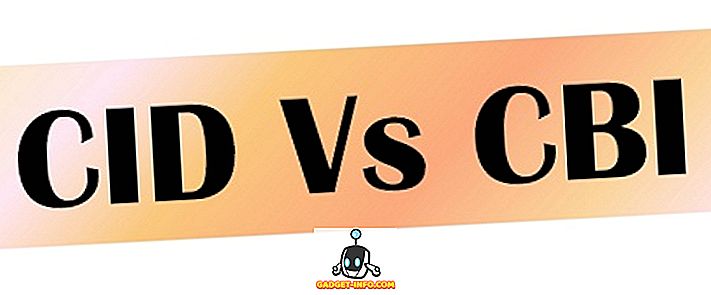Iako je Excelov dugačak popis funkcija jedna od najzanimljivijih značajki Microsoftove aplikacije za proračunske tablice, postoji nekoliko nedovoljno iskorištenih dragulja koji poboljšavaju ove funkcije. Jedan alat koji se često previdi je analiza "što ako".
Excelov alat za analizu What-If analiziran je u tri glavne komponente. Dio o kojem se ovdje raspravlja je moćna značajka cilja traženja koja vam omogućuje da radite unatrag od funkcije i odredite ulazne podatke potrebne za dobivanje željenog izlaza iz formule u ćeliji. Čitajte dalje da biste naučili kako koristiti alat za traženje ciljeva Excel-a.
Excelov cilj traženje alata Primjer
Pretpostavimo da želite uzeti hipotekarni kredit kako biste kupili kuću i brinete o tome kako će kamatna stopa na zajam utjecati na godišnja plaćanja. Iznos hipoteke je 100.000 dolara i vratit ćete zajam tijekom 30 godina.
Koristeći Excelovu funkciju PMT-a, možete lako shvatiti što bi bilo godišnje plaćanje ako bi kamatna stopa bila 0%. Proračunska tablica vjerojatno izgleda ovako:
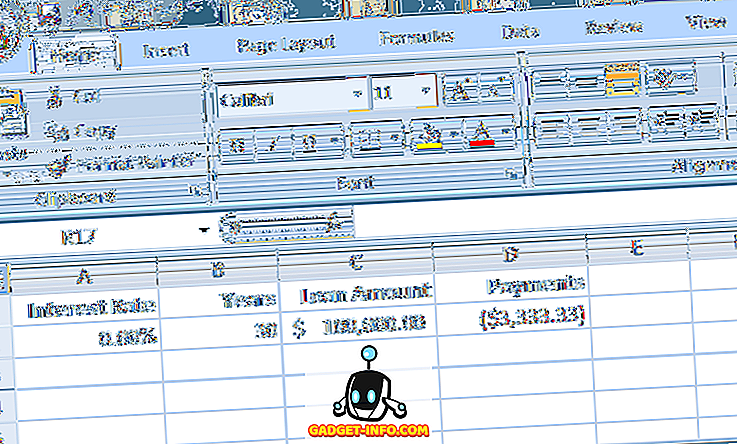
Stanica na A2 predstavlja godišnju kamatnu stopu, ćelija u B2 je dužina kredita u godinama, a ćeliju u C2 je iznos hipotekarnog kredita. Formula u D2 je:
= PMT (A2, B2, C2)
i predstavlja godišnju isplatu 30-godišnje hipoteke od 100.000 dolara uz kamatu od 0%. Primijetite da je brojka u D2 negativna jer Excel pretpostavlja da su plaćanja negativni novčani tijek iz vaše financijske pozicije.
Nažalost, nema hipotekarnog zajmodavca koji će vam posuditi 100.000 dolara uz 0% kamate. Pretpostavimo da ste napravili neke procjene i saznali da si možete priuštiti da vratite 6.000 dolara godišnje u plaćanje hipoteke. Vi se sada pitate što je najviša kamatna stopa koju možete uzeti za kredit kako biste bili sigurni da ne završite plaćati više od 6.000 dolara godišnje.
Mnogi ljudi u ovoj situaciji jednostavno bi počeli tipkati brojeve u ćeliji A2 sve dok brojka u D2 ne dostigne oko 6.000 dolara. Međutim, možete učiniti da Excel izvrši posao umjesto vas pomoću alata za traženje cilja analize za što. U suštini, učinit ćete da Excel radi unatrag od rezultata u D4 dok ne dostigne kamatnu stopu koja zadovoljava maksimalnu isplatu od 6.000 dolara.
Počnite klikom na karticu Podaci na vrpci i lociranjem gumba Što-ako u odjeljku Alati za podatke . Kliknite gumb Što-ako analizu i na izborniku odaberite Traženje cilja .
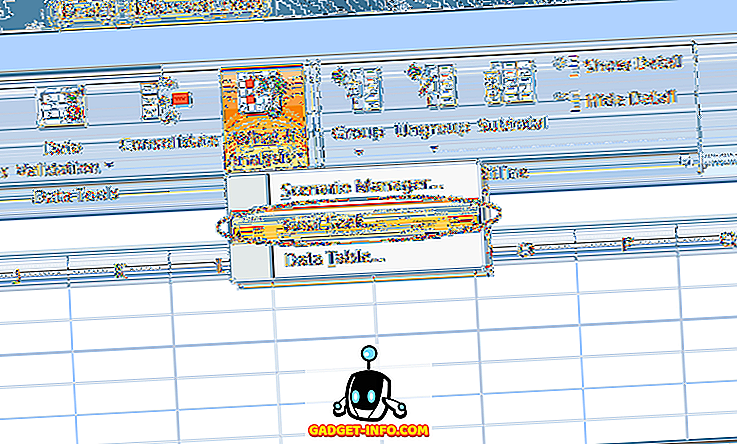
Excel otvara mali prozor i traži od vas da unesete samo tri varijable. Varijabla Set Cell mora biti ćelija koja sadrži formulu. U našem primjeru ovdje se radi o D2 . Varijabla Za vrijednost je iznos koji želite da stanica na D2 bude na kraju analize.
Za nas je -6, 000 . Zapamtite da Excel vidi isplate kao negativni novčani tok. Promjenom stanica varijabla je kamatna stopa koju želite pronaći Excel za vas, tako da je $ 100000 hipoteka će vas koštati samo $ 6000 godišnje. Dakle, upotrijebite ćeliju A2 .
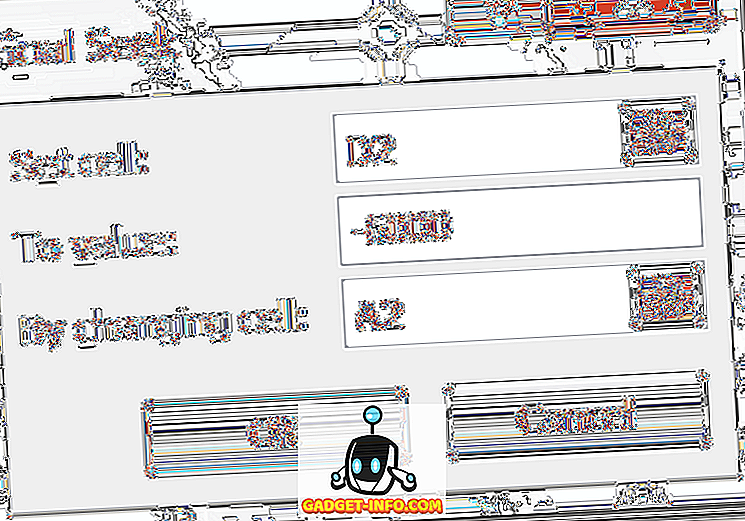
Kliknite gumb U redu i možda ćete primijetiti da Excel trepće hrpu brojeva u odgovarajućim ćelijama sve dok se ponavljanje konačno ne približi konačnom broju. U našem slučaju, stanica na A2 sada bi trebala čitati oko 4, 31%.
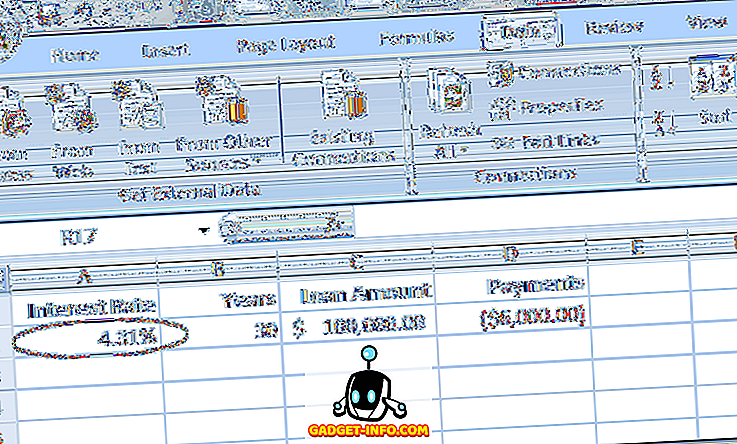
Ova analiza nam govori da kako ne bi potrošili više od 6.000 dolara godišnje na 30 godina, 100.000 dolara hipoteke, potrebno je osigurati zajam na ne više od 4.31%. Ako želite nastaviti raditi analize kakve-ako, možete isprobati različite kombinacije brojeva i varijabli kako biste istražili mogućnosti koje imate kada pokušavate osigurati dobru kamatnu stopu na hipoteku.
Excelov alat za traženje ciljeva za analizu ciljeva snažan je dodatak različitim funkcijama i formulama koje se nalaze u tipičnoj proračunskoj tablici. Radeći unatrag od rezultata formule u ćeliji, možete jasnije istražiti različite varijable u svojim izračunima.